ePrint非対応のプリンタでAirPrintを実行する。Windows版。
昨日の記事はAirPrint関係の検索で来てくれた方が多いらしく。アクセス数が半端無く増えてました。
中にはWindowsではできないかを探している人も多いみたいですね。
私自身も職場でプリントできないものか興味あったので調査してみました。
前の記事でも参考にしたページで追記情報も出てましたので、その通りにやればよさそうです。
参考記事は再びこちら
CANONやEPSONのプリンタで AirPrint を使って iPhone/iPad から印刷する方法 | paraches lifestyle lab.
その通りにやればできそうですが、この記事はもうちょっとお手軽(?)な方法で。
コマンドラインとか面倒だなぁと思っている人向け。
これからやろうとしているのは以下の事
元記事にはiTunes10.1を入れるとありますが…必須ですかね?必須じゃないのではないだろうか。
少なくとも私はiTunes自体入っていない状態で動いています。ただ使用中のPCにiTunesを過去に入れたことがないわけではないので、そのあたりは微妙です。
- Bonjour for Windowsを動作させる
- Windows版のAirPrintを入手
- これは、元記事からたどれば入手できますが、素性はよくわかりません^^;
- ダウンロードはこちら
- AirPrintをサービスに登録して常駐させる
- FireWallでAirPrintを通過させる
とりあえずこれで動き始めました。
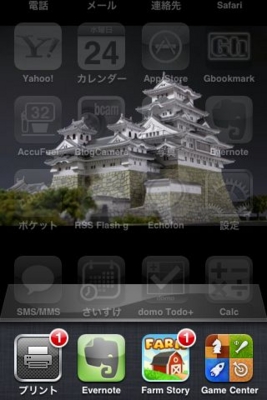

自分のPCでプリンタを共有して、この設定をしました。ユーザー名とパスワードで認証する方法にも対応しているようです。
CANONのLBP-880というレーザープリンタで出力できてます。
このプリンタも超古い機種で、Windows7のドライバなくて苦労しましたが。
印刷中にホームボタン2回押しで見ると、通常起動できないプリントというアプリがいますね。
タップすると、プリンタスプーラらしきものが開きます。印刷のキャンセルができそうですが、キャンセルするほど大きいものはまだ印刷したことがありません^^;


